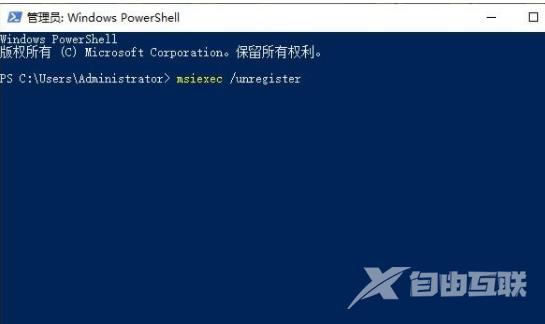Win10是现在的主流系统,很多用户都在使用,在使用的过程中经常需要进行系统更新,但是却遇到了安装失败的情况,不知道怎么回事,那么应该怎么处理呢?针对这一问题,本篇整理了几种解决方法,分享给大家,感兴趣的用户继续看下去吧。
安装win10最后提示安装失败的解决方法:
方法一:打开Windows设置点击更新和安全
1、win10安装失败怎么办?首先点击Windows10左下角的开始按钮,在弹出菜单页面中我们选择运行菜单项。
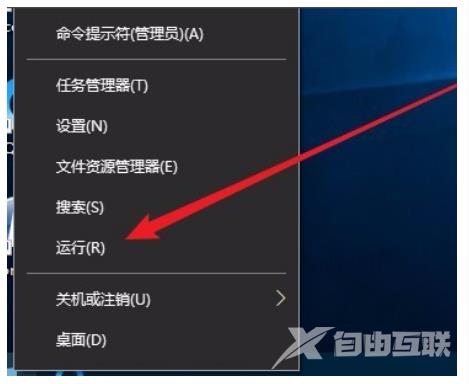
2、在打开的Windows10运行窗口页面中,输入命令services.msc,点击确定按钮运行该程序。
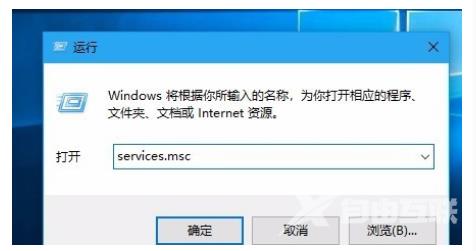
3、此时将会打开Windows10服务列表,在列表页面中我们找到Windows Update服务项,鼠标右键点击该服务项,在弹出菜单中选择停止菜单项。
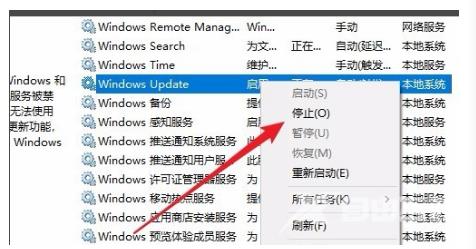
4、打开Windows资源管理器,然后定位到:C:WindowsSoftwareDistribution文件夹。
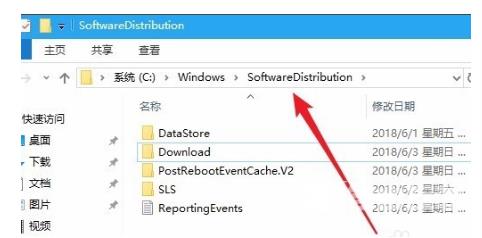
5、在选中该文件夹中的Datastore与Download文件夹,鼠标点击这两个文件夹,在弹出菜单页面中选择删除菜单项,把这两个文件夹删除即可。
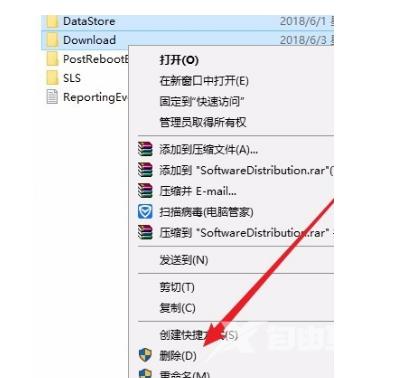
6、接着再次打开 Windows服务窗口,鼠标点击Windows Update服务项,在弹出菜单中选择启动菜单项。
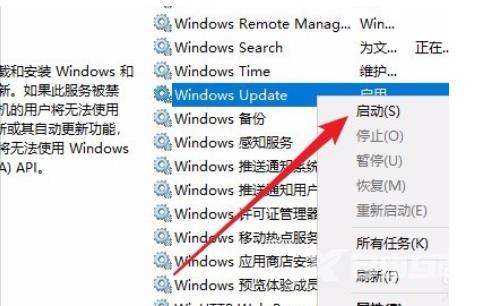
7、打开Windows设置窗口,在窗口界面当中点击更新和安全图标。
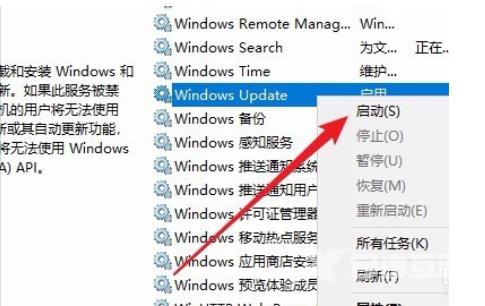
8、再次更新即可发现,现在能够正常的下载与安装的操作,也就修复解决了win10安装失败的问题。
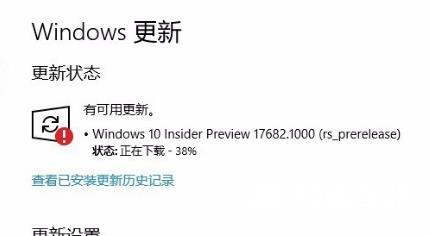
方法二:打开命令行提示符下输入命令修复重新安装win10系统
1、首先点击电脑开始菜单,选择命令提示符(管理员)打开。
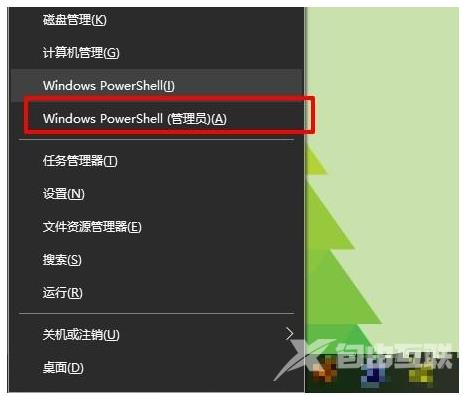
2、在命令行提示符下,我们输入msiexec /unregister,再输入msiexec /regserver。请大家耐心等待修复完成之后,再次更新重装win10系统即可。